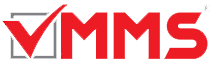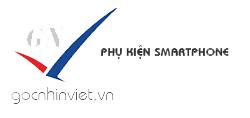K.Thuật: 0963.88.63.63
K.Thuật: 0963.88.63.63
 Hướng dẫn quản trị
Hướng dẫn thanh toán
KHO GIAO DIỆN ĐẸP
Hướng dẫn quản trị
Hướng dẫn thanh toán
KHO GIAO DIỆN ĐẸP
hosting giá rẻ, đăng ký domain, tên miền, máy chủ ảo, host việt nam
Trợ giúp Hướng dẫn sử dụng Quản trị
Quản trị
Cấu hình popup & banner
Banner slide show:
Hiển thị Banner slide show: trước tiên, quản trị sẽ thêm mới trong:
Danh mục-> Quản trị Quảng cáo-> Thêm mới: tại Vị trí quảng cáo chọn “Slide giữa trang”.
Sau khi thêm mới thành công, tại Cấu hình popup và banner, quản trị sẽ chọn 1 hoặc đồng thời chọn cả 2 lựa chọn để hiển thị ngoài web:


Lưu ý: quản trị không thể chọn nguyên 1 lựa chọn thứ 2 là chỉ chọn “Hiển tên slide”
Banner Popup:
Để hiển thị Banner Popup thì quản trị phải tạo quảng cáo popup trước bằng cách:
Danh mục-> Quản trị quảng cáo-> Thêm mới: tại Vị trí quảng cáo chọn “Popup trang chủ”.
Khi đó, tại cấu hình popup, quản trị sẽ tích chọn 1 trong 2 lựa chọn để lựa chọn cấu hình phù hợp với popup mà quản trị muốn hiển thị cho website.

Banner popup góc
Cũng tương tự như tạo Banner popup, để tạo Banner popup góc, quản trị sẽ tạo bằng cách vào: Danh mục-> Quản trị quảng cáo->Thêm mới: tại Vị trí quảng cáo chọn “Góc phải”
Khi đó, tại cấu hình popup, quản trị sẽ tích chọn 1 trong 2 lựa chọn

Sau khi quản trị hoàn thành việc nhập các nội dung trong Cấu hình popup và banner thì sẽ chọn “Cập nhật” để cập nhật những thay đổi cho website. Khi đó, hệ thống sẽ hiển thị thông báo “Cập nhật cấu hình thành công!!”
Vietnam Multimedia Services., JSC
Địa chỉ: Phòng 107, Tòa nhà CFM, 23 Láng Hạ, Ba Đình, Hà Nội
Fax: (+84-4) 3562.6298 Email: info@vmms.vn
 K.Doanh:
0962.180.180
K.Doanh:
0962.180.180
 K.Thuật:
0963.88.63.63
K.Thuật:
0963.88.63.63